


참고
Go to the end to download the full example code.
PyTorch로 TensorBoard 사용하기#
TensorBoard는 머신러닝 실험을 위한 시각화 툴킷(toolkit)입니다. TensorBoard를 사용하면 손실 및 정확도와 같은 측정 항목을 추적 및 시각화하는 것, 모델 그래프를 시각화하는 것, 히스토그램을 보는 것, 이미지를 출력하는 것 등이 가능합니다. 이 튜토리얼에서는 TensorBoard 설치, PyTorch의 기본 사용법, TensorBoard UI에 기록한 데이터를 시각화 하는 방법을 다룰 것입니다.
설치하기#
모델과 측정 항목을 TensorBoard 로그 디렉터리에 기록하려면 PyTorch를 설치해야 합니다. Anaconda를 통해 PyTorch 1.4 이상을 설치하는 방법은 다음과 같습니다.(권장):
$ conda install pytorch torchvision -c pytorch
또는 pip를 사용할 수도 있습니다.
$ pip install torch torchvision
PyTorch로 TensorBoard 사용하기#
이제 PyTorch로 TensorBoard를 사용해봅시다!
먼저 SummaryWriter 인스턴스를 생성해야 합니다.
import torch
from torch.utils.tensorboard import SummaryWriter
writer = SummaryWriter()
Writer는 기본적으로 ./runs/ 디렉터리에 출력됩니다.
스칼라(scalar) 기록하기#
머신러닝에서는 손실 같은 주요 측정 항목과 학습 중 그것이 어떻게 변하는지 이해하는 것이 중요합니다. 스칼라는 각 학습 단계(step)에서의 손실 값이나 각 에폭 이후의 정확도를 저장하는 데 도움을 줍니다.
스칼라 값을 기록하려면 add_scalar(tag, scalar_value, global_step=None, walltime=None)
을 사용해야 합니다. 예로, 간단한 선형 회귀 학습을 만들고 add_scalar 를 사용해
손실 값을 기록해 봅시다.
x = torch.arange(-5, 5, 0.1).view(-1, 1)
y = -5 * x + 0.1 * torch.randn(x.size())
model = torch.nn.Linear(1, 1)
criterion = torch.nn.MSELoss()
optimizer = torch.optim.SGD(model.parameters(), lr = 0.1)
def train_model(iter):
for epoch in range(iter):
y1 = model(x)
loss = criterion(y1, y)
writer.add_scalar("Loss/train", loss, epoch)
optimizer.zero_grad()
loss.backward()
optimizer.step()
train_model(10)
writer.flush()
모든 보류중인(pending) 이벤트가 디스크에 기록되었는지 확인하려면 flush()
메소드를 호출합니다.
기록할 수 있는 더 많은 TensorBoard 시각화 방법을 찾으려면 torch.utils.tensorboard tutorials 을 참조하세요.
Summary writer가 더 이상 필요하지 않으면 close() 메소드를 호출합니다.
writer.close()
TensorBoard 실행하기#
기록한 데이터를 시각화하기 위해서 다음과 같이 TensorBoard를 설치합니다.
pip install tensorboard
이제, 위에서 사용한 루트 로그 디렉터리를 지정하여 TensorBoard를 시작합니다.
logdir 인자는 TensorBoard가 출력할 수 있는 이벤트 파일들을 찾을 디렉터리를 가리킵니다.
TensorBoard는 .*tfevents.* 파일을 찾기 위해 logdir 디렉터리 하위 구조를 재귀적으로 탐색합니다.
tensorboard --logdir=runs
제공하는 URL로 이동하거나 http://localhost:6006/ 로 이동합니다.
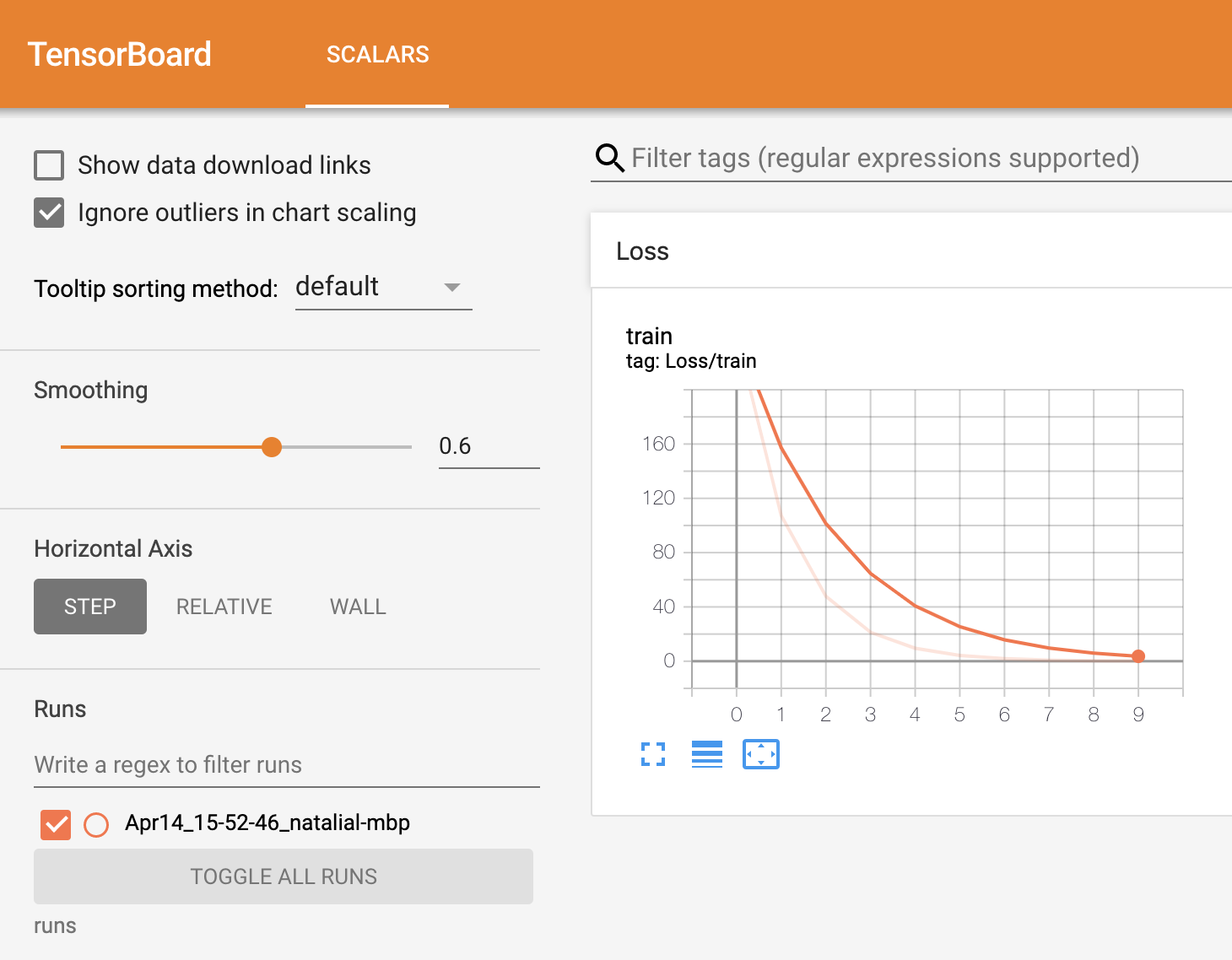
이 대시보드는 매 에폭마다 손실과 정확도가 어떻게 변하는지 보여줍니다. 이를 사용하여 학습 속도, 학습률 및 기타 스칼라 값들을 추적할 수도 있습니다. 모델을 향상시키려면 여러 다른 학습을 돌리면서 이러한 측정 기준들을 비교하는 것이 좋습니다.
